OPEL INSIGNIA BREAK 2019.5 Brukerhåndbok for infotainmentsystem
Manufacturer: OPEL, Model Year: 2019.5, Model line: INSIGNIA BREAK, Model: OPEL INSIGNIA BREAK 2019.5Pages: 85, PDF Size: 1.79 MB
Page 61 of 85
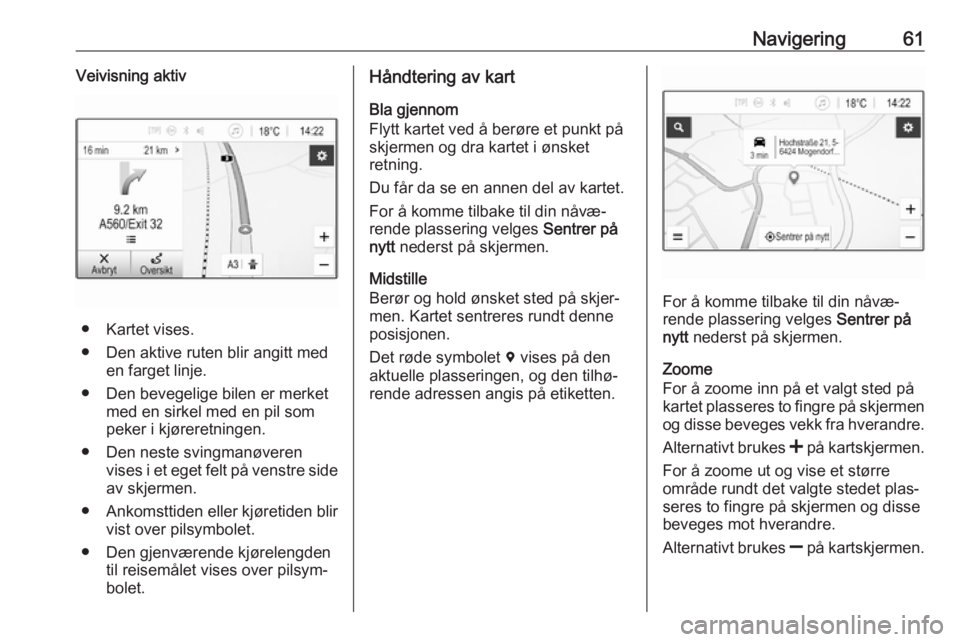
Navigering61Veivisning aktiv
● Kartet vises.● Den aktive ruten blir angitt med en farget linje.
● Den bevegelige bilen er merket med en sirkel med en pil sompeker i kjøreretningen.
● Den neste svingmanøveren vises i et eget felt på venstre side
av skjermen.
● Ankomsttiden eller kjøretiden blir
vist over pilsymbolet.
● Den gjenværende kjørelengden til reisemålet vises over pilsym‐
bolet.
Håndtering av kart
Bla gjennom
Flytt kartet ved å berøre et punkt på
skjermen og dra kartet i ønsket
retning.
Du får da se en annen del av kartet.
For å komme tilbake til din nåvæ‐
rende plassering velges Sentrer på
nytt nederst på skjermen.
Midstille
Berør og hold ønsket sted på skjer‐
men. Kartet sentreres rundt denne
posisjonen.
Det røde symbolet d vises på den
aktuelle plasseringen, og den tilhø‐ rende adressen angis på etiketten.
For å komme tilbake til din nåvæ‐
rende plassering velges Sentrer på
nytt nederst på skjermen.
Zoome
For å zoome inn på et valgt sted på
kartet plasseres to fingre på skjermen
og disse beveges vekk fra hverandre.
Alternativt brukes < på kartskjermen.
For å zoome ut og vise et større
område rundt det valgte stedet plas‐
seres to fingre på skjermen og disse
beveges mot hverandre.
Alternativt brukes ] på kartskjermen.
Page 62 of 85
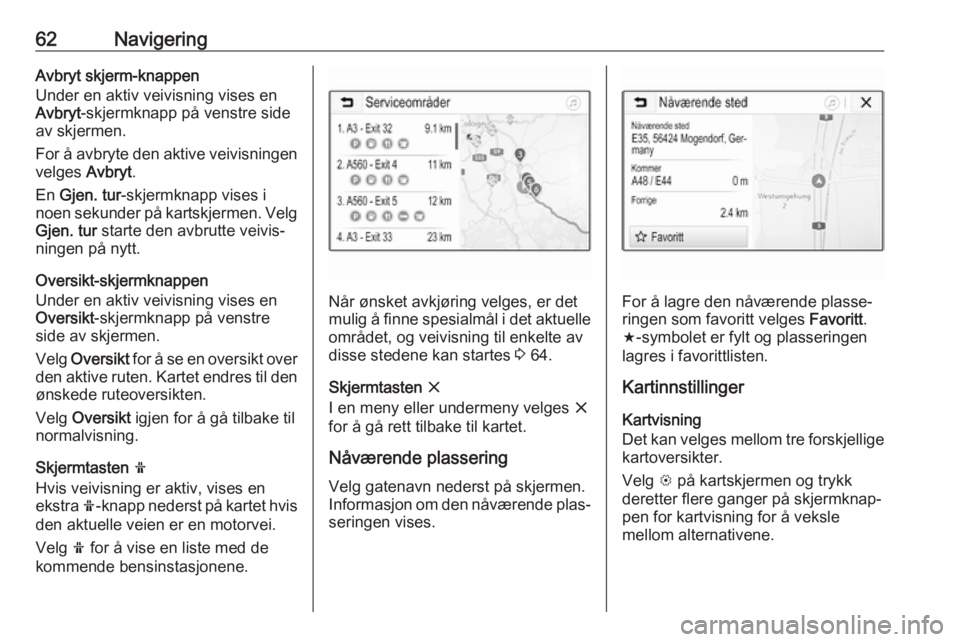
62NavigeringAvbryt skjerm-knappen
Under en aktiv veivisning vises en
Avbryt -skjermknapp på venstre side
av skjermen.
For å avbryte den aktive veivisningen velges Avbryt.
En Gjen. tur -skjermknapp vises i
noen sekunder på kartskjermen. Velg
Gjen. tur starte den avbrutte veivis‐
ningen på nytt.
Oversikt-skjermknappen
Under en aktiv veivisning vises en
Oversikt -skjermknapp på venstre
side av skjermen.
Velg Oversikt for å se en oversikt over
den aktive ruten. Kartet endres til den ønskede ruteoversikten.
Velg Oversikt igjen for å gå tilbake til
normalvisning.
Skjermtasten f
Hvis veivisning er aktiv, vises en
ekstra f-knapp nederst på kartet hvis
den aktuelle veien er en motorvei.
Velg f for å vise en liste med de
kommende bensinstasjonene.
Når ønsket avkjøring velges, er det
mulig å finne spesialmål i det aktuelle
området, og veivisning til enkelte av
disse stedene kan startes 3 64.
Skjermtasten x
I en meny eller undermeny velges x
for å gå rett tilbake til kartet.
Nåværende plassering
Velg gatenavn nederst på skjermen.
Informasjon om den nåværende plas‐
seringen vises.For å lagre den nåværende plasse‐
ringen som favoritt velges Favoritt.
f -symbolet er fylt og plasseringen
lagres i favorittlisten.
Kartinnstillinger
Kartvisning
Det kan velges mellom tre forskjellige
kartoversikter.
Velg L på kartskjermen og trykk
deretter flere ganger på skjermknap‐ pen for kartvisning for å veksle
mellom alternativene.
Page 63 of 85
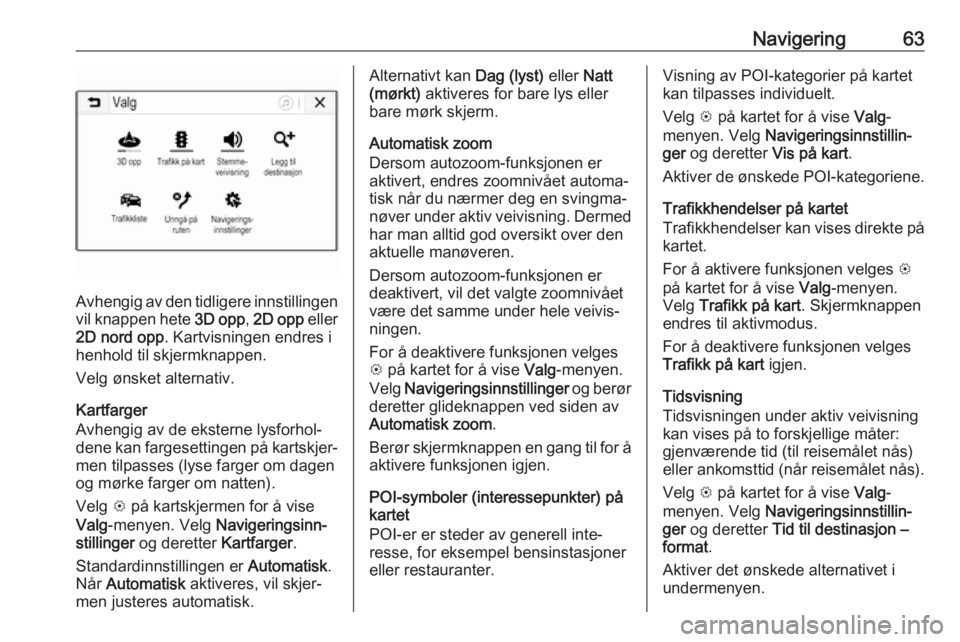
Navigering63
Avhengig av den tidligere innstillingen
vil knappen hete 3D opp, 2D opp eller
2D nord opp . Kartvisningen endres i
henhold til skjermknappen.
Velg ønsket alternativ.
Kartfarger
Avhengig av de eksterne lysforhol‐
dene kan fargesettingen på kartskjer‐ men tilpasses (lyse farger om dagen
og mørke farger om natten).
Velg L på kartskjermen for å vise
Valg -menyen. Velg Navigeringsinn‐
stillinger og deretter Kartfarger.
Standardinnstillingen er Automatisk.
Når Automatisk aktiveres, vil skjer‐
men justeres automatisk.
Alternativt kan Dag (lyst) eller Natt
(mørkt) aktiveres for bare lys eller
bare mørk skjerm.
Automatisk zoom
Dersom autozoom-funksjonen er
aktivert, endres zoomnivået automa‐
tisk når du nærmer deg en svingma‐
nøver under aktiv veivisning. Dermed har man alltid god oversikt over den
aktuelle manøveren.
Dersom autozoom-funksjonen er
deaktivert, vil det valgte zoomnivået
være det samme under hele veivis‐
ningen.
For å deaktivere funksjonen velges
L på kartet for å vise Valg-menyen.
Velg Navigeringsinnstillinger og berør
deretter glideknappen ved siden av
Automatisk zoom .
Berør skjermknappen en gang til for å
aktivere funksjonen igjen.
POI-symboler (interessepunkter) på
kartet
POI-er er steder av generell inte‐
resse, for eksempel bensinstasjoner
eller restauranter.Visning av POI-kategorier på kartet
kan tilpasses individuelt.
Velg L på kartet for å vise Valg-
menyen. Velg Navigeringsinnstillin‐
ger og deretter Vis på kart.
Aktiver de ønskede POI-kategoriene.
Trafikkhendelser på kartet
Trafikkhendelser kan vises direkte på
kartet.
For å aktivere funksjonen velges L
på kartet for å vise Valg-menyen.
Velg Trafikk på kart . Skjermknappen
endres til aktivmodus.
For å deaktivere funksjonen velges
Trafikk på kart igjen.
Tidsvisning
Tidsvisningen under aktiv veivisning
kan vises på to forskjellige måter:
gjenværende tid (til reisemålet nås)
eller ankomsttid (når reisemålet nås).
Velg L på kartet for å vise Valg-
menyen. Velg Navigeringsinnstillin‐
ger og deretter Tid til destinasjon –
format .
Aktiver det ønskede alternativet i
undermenyen.
Page 64 of 85
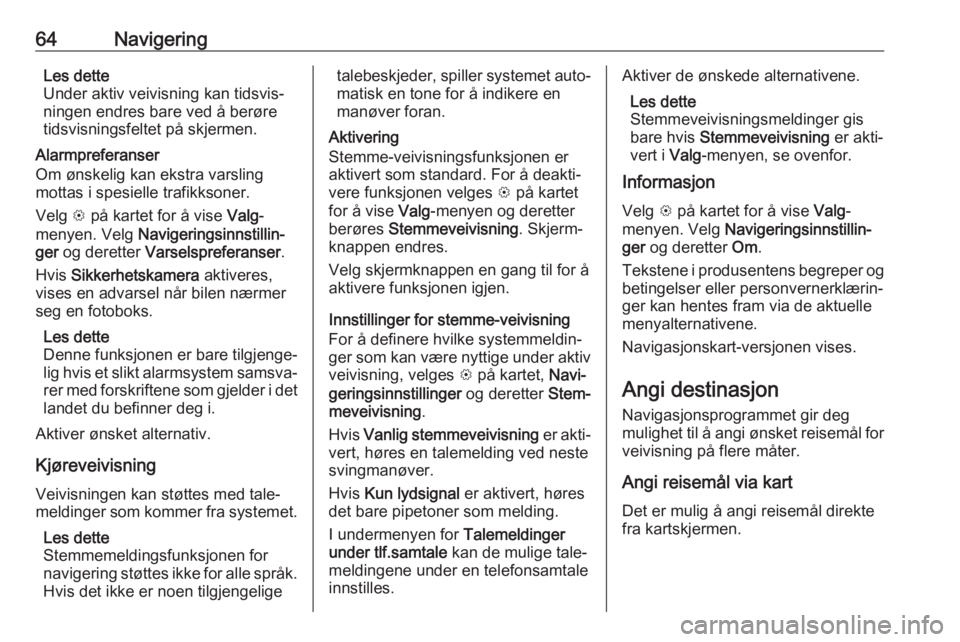
64NavigeringLes dette
Under aktiv veivisning kan tidsvis‐
ningen endres bare ved å berøre
tidsvisningsfeltet på skjermen.
Alarmpreferanser
Om ønskelig kan ekstra varsling
mottas i spesielle trafikksoner.
Velg L på kartet for å vise Valg-
menyen. Velg Navigeringsinnstillin‐
ger og deretter Varselspreferanser .
Hvis Sikkerhetskamera aktiveres,
vises en advarsel når bilen nærmer
seg en fotoboks.
Les dette
Denne funksjonen er bare tilgjenge‐
lig hvis et slikt alarmsystem samsva‐
rer med forskriftene som gjelder i det
landet du befinner deg i.
Aktiver ønsket alternativ.
Kjøreveivisning Veivisningen kan støttes med tale‐
meldinger som kommer fra systemet.
Les dette
Stemmemeldingsfunksjonen for
navigering støttes ikke for alle språk.
Hvis det ikke er noen tilgjengeligetalebeskjeder, spiller systemet auto‐
matisk en tone for å indikere en
manøver foran.
Aktivering
Stemme-veivisningsfunksjonen er
aktivert som standard. For å deakti‐
vere funksjonen velges L på kartet
for å vise Valg-menyen og deretter
berøres Stemmeveivisning . Skjerm‐
knappen endres.
Velg skjermknappen en gang til for å aktivere funksjonen igjen.
Innstillinger for stemme-veivisning
For å definere hvilke systemmeldin‐
ger som kan være nyttige under aktiv veivisning, velges L på kartet, Navi‐
geringsinnstillinger og deretter Stem‐
meveivisning .
Hvis Vanlig stemmeveivisning er akti‐
vert, høres en talemelding ved neste
svingmanøver.
Hvis Kun lydsignal er aktivert, høres
det bare pipetoner som melding.
I undermenyen for Talemeldinger
under tlf.samtale kan de mulige tale‐
meldingene under en telefonsamtale
innstilles.Aktiver de ønskede alternativene.
Les dette
Stemmeveivisningsmeldinger gis
bare hvis Stemmeveivisning er akti‐
vert i Valg-menyen, se ovenfor.
Informasjon
Velg L på kartet for å vise Valg-
menyen. Velg Navigeringsinnstillin‐
ger og deretter Om.
Tekstene i produsentens begreper og
betingelser eller personvernerklærin‐
ger kan hentes fram via de aktuelle
menyalternativene.
Navigasjonskart-versjonen vises.
Angi destinasjon
Navigasjonsprogrammet gir deg
mulighet til å angi ønsket reisemål for veivisning på flere måter.
Angi reisemål via kart Det er mulig å angi reisemål direkte
fra kartskjermen.
Page 65 of 85
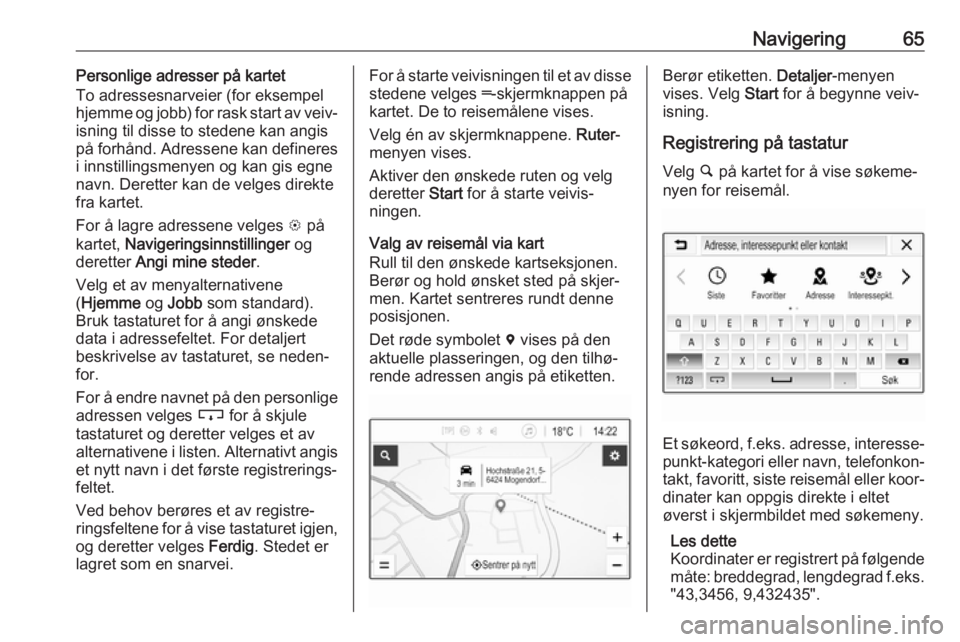
Navigering65Personlige adresser på kartet
To adressesnarveier (for eksempel
hjemme og jobb) for rask start av veiv‐
isning til disse to stedene kan angis
på forhånd. Adressene kan defineres i innstillingsmenyen og kan gis egne
navn. Deretter kan de velges direkte
fra kartet.
For å lagre adressene velges L på
kartet, Navigeringsinnstillinger og
deretter Angi mine steder .
Velg et av menyalternativene
( Hjemme og Jobb som standard).
Bruk tastaturet for å angi ønskede
data i adressefeltet. For detaljert
beskrivelse av tastaturet, se neden‐
for.
For å endre navnet på den personlige adressen velges c for å skjule
tastaturet og deretter velges et av alternativene i listen. Alternativt angis et nytt navn i det første registrerings‐
feltet.
Ved behov berøres et av registre‐
ringsfeltene for å vise tastaturet igjen,
og deretter velges Ferdig. Stedet er
lagret som en snarvei.For å starte veivisningen til et av disse
stedene velges ═-skjermknappen på
kartet. De to reisemålene vises.
Velg én av skjermknappene. Ruter-
menyen vises.
Aktiver den ønskede ruten og velg
deretter Start for å starte veivis‐
ningen.
Valg av reisemål via kart
Rull til den ønskede kartseksjonen.
Berør og hold ønsket sted på skjer‐
men. Kartet sentreres rundt denne posisjonen.
Det røde symbolet d vises på den
aktuelle plasseringen, og den tilhø‐ rende adressen angis på etiketten.Berør etiketten. Detaljer-menyen
vises. Velg Start for å begynne veiv‐
isning.
Registrering på tastatur
Velg ½ på kartet for å vise søkeme‐
nyen for reisemål.
Et søkeord, f.eks. adresse, interesse‐
punkt-kategori eller navn, telefonkon‐
takt, favoritt, siste reisemål eller koor‐ dinater kan oppgis direkte i eltet
øverst i skjermbildet med søkemeny.
Les dette
Koordinater er registrert på følgende måte: breddegrad, lengdegrad f.eks.
"43,3456, 9,432435".
Page 66 of 85
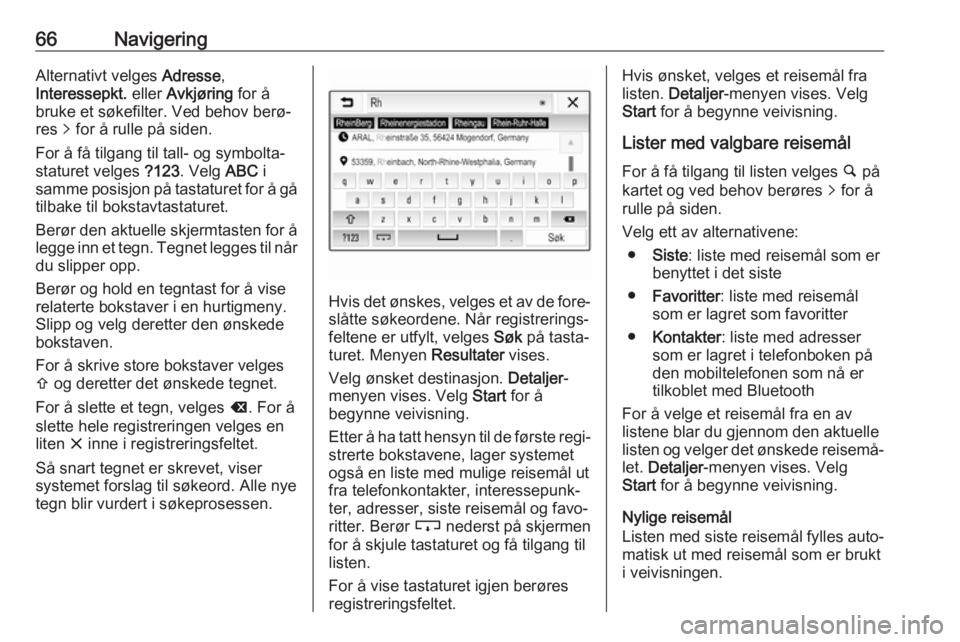
66NavigeringAlternativt velges Adresse,
Interessepkt. eller Avkjøring for å
bruke et søkefilter. Ved behov berø‐ res q for å rulle på siden.
For å få tilgang til tall- og symbolta‐
staturet velges ?123. Velg ABC i
samme posisjon på tastaturet for å gå
tilbake til bokstavtastaturet.
Berør den aktuelle skjermtasten for å
legge inn et tegn. Tegnet legges til når du slipper opp.
Berør og hold en tegntast for å vise
relaterte bokstaver i en hurtigmeny.
Slipp og velg deretter den ønskede bokstaven.
For å skrive store bokstaver velges
b og deretter det ønskede tegnet.
For å slette et tegn, velges k. For å
slette hele registreringen velges en
liten x inne i registreringsfeltet.
Så snart tegnet er skrevet, viser
systemet forslag til søkeord. Alle nye
tegn blir vurdert i søkeprosessen.
Hvis det ønskes, velges et av de fore‐
slåtte søkeordene. Når registrerings‐
feltene er utfylt, velges Søk på tasta‐
turet. Menyen Resultater vises.
Velg ønsket destinasjon. Detaljer-
menyen vises. Velg Start for å
begynne veivisning.
Etter å ha tatt hensyn til de første regi‐ strerte bokstavene, lager systemet
også en liste med mulige reisemål ut
fra telefonkontakter, interessepunk‐
ter, adresser, siste reisemål og favo‐ ritter. Berør c nederst på skjermen
for å skjule tastaturet og få tilgang til
listen.
For å vise tastaturet igjen berøres registreringsfeltet.
Hvis ønsket, velges et reisemål fra
listen. Detaljer -menyen vises. Velg
Start for å begynne veivisning.
Lister med valgbare reisemål For å få tilgang til listen velges ½ på
kartet og ved behov berøres q for å
rulle på siden.
Velg ett av alternativene: ● Siste : liste med reisemål som er
benyttet i det siste
● Favoritter : liste med reisemål
som er lagret som favoritter
● Kontakter : liste med adresser
som er lagret i telefonboken på
den mobiltelefonen som nå er tilkoblet med Bluetooth
For å velge et reisemål fra en av
listene blar du gjennom den aktuelle
listen og velger det ønskede reisemå‐ let. Detaljer -menyen vises. Velg
Start for å begynne veivisning.
Nylige reisemål
Listen med siste reisemål fylles auto‐
matisk ut med reisemål som er brukt
i veivisningen.
Page 67 of 85
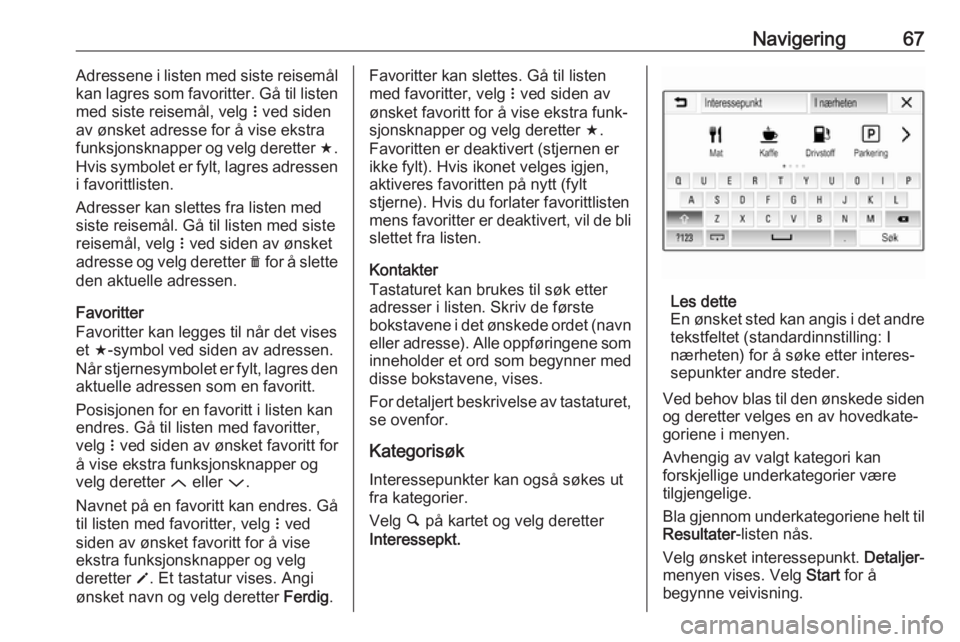
Navigering67Adressene i listen med siste reisemål
kan lagres som favoritter. Gå til listen med siste reisemål, velg n ved siden
av ønsket adresse for å vise ekstra
funksjonsknapper og velg deretter f.
Hvis symbolet er fylt, lagres adressen
i favorittlisten.
Adresser kan slettes fra listen med
siste reisemål. Gå til listen med siste
reisemål, velg n ved siden av ønsket
adresse og velg deretter e for å slette
den aktuelle adressen.
Favoritter
Favoritter kan legges til når det vises
et f-symbol ved siden av adressen.
Når stjernesymbolet er fylt, lagres den
aktuelle adressen som en favoritt.
Posisjonen for en favoritt i listen kan
endres. Gå til listen med favoritter,
velg n ved siden av ønsket favoritt for
å vise ekstra funksjonsknapper og
velg deretter Q eller P.
Navnet på en favoritt kan endres. Gå
til listen med favoritter, velg n ved
siden av ønsket favoritt for å vise
ekstra funksjonsknapper og velg
deretter o. Et tastatur vises. Angi
ønsket navn og velg deretter Ferdig.Favoritter kan slettes. Gå til listen
med favoritter, velg n ved siden av
ønsket favoritt for å vise ekstra funk‐
sjonsknapper og velg deretter f.
Favoritten er deaktivert (stjernen er
ikke fylt). Hvis ikonet velges igjen,
aktiveres favoritten på nytt (fylt
stjerne). Hvis du forlater favorittlisten
mens favoritter er deaktivert, vil de bli
slettet fra listen.
Kontakter
Tastaturet kan brukes til søk etter
adresser i listen. Skriv de første
bokstavene i det ønskede ordet (navn eller adresse). Alle oppføringene som
inneholder et ord som begynner med
disse bokstavene, vises.
For detaljert beskrivelse av tastaturet, se ovenfor.
Kategorisøk Interessepunkter kan også søkes ut
fra kategorier.
Velg ½ på kartet og velg deretter
Interessepkt.
Les dette
En ønsket sted kan angis i det andre
tekstfeltet (standardinnstilling: I
nærheten) for å søke etter interes‐
sepunkter andre steder.
Ved behov blas til den ønskede siden
og deretter velges en av hovedkate‐
goriene i menyen.
Avhengig av valgt kategori kan
forskjellige underkategorier være
tilgjengelige.
Bla gjennom underkategoriene helt til Resultater -listen nås.
Velg ønsket interessepunkt. Detaljer-
menyen vises. Velg Start for å
begynne veivisning.
Page 68 of 85
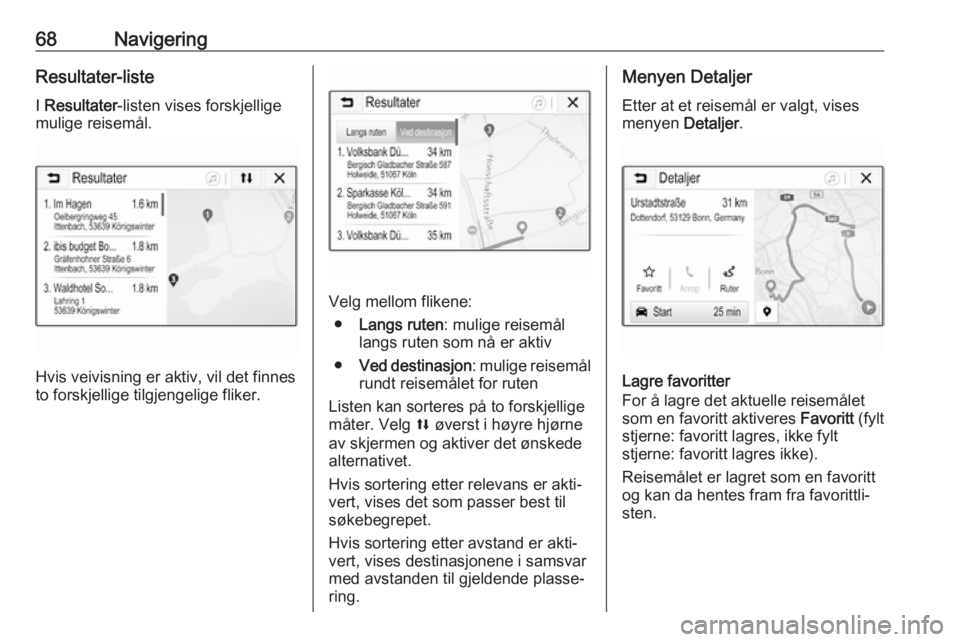
68NavigeringResultater-liste
I Resultater -listen vises forskjellige
mulige reisemål.
Hvis veivisning er aktiv, vil det finnes
to forskjellige tilgjengelige fliker.
Velg mellom flikene:
● Langs ruten : mulige reisemål
langs ruten som nå er aktiv
● Ved destinasjon : mulige reisemål
rundt reisemålet for ruten
Listen kan sorteres på to forskjellige
måter. Velg l øverst i høyre hjørne
av skjermen og aktiver det ønskede
alternativet.
Hvis sortering etter relevans er akti‐
vert, vises det som passer best til
søkebegrepet.
Hvis sortering etter avstand er akti‐
vert, vises destinasjonene i samsvar
med avstanden til gjeldende plasse‐
ring.
Menyen Detaljer
Etter at et reisemål er valgt, vises
menyen Detaljer.
Lagre favoritter
For å lagre det aktuelle reisemålet
som en favoritt aktiveres Favoritt (fylt
stjerne: favoritt lagres, ikke fylt
stjerne: favoritt lagres ikke).
Reisemålet er lagret som en favoritt
og kan da hentes fram fra favorittli‐
sten.
Page 69 of 85

Navigering69Starte en telefonsamtale
I noen tilfeller, f.eks. når det er valgt
et interessepunkt, kan det finnes et
tilgjengelig telefonnummer for det
aktuelle reisemålet. For å ringe dette
telefonnummeret velges y.
Velge ruten
Hvis systemet finner flere mulige ruter
enn én, kan ønsket rute velges.
Velg Ruter for å vise en liste med alle
ruter som er oppdaget i systemet.
Aktiver den ønskede ruten og velg
deretter Start for å starte veivis‐
ningen.
Ruter med flere reisemål
Etter at veivisningen har startet, er det mulig å legge til reisemål på den
aktive ruten, f.eks. for å hente en venn
på veien eller stoppe på en bensin‐
stasjon.
Les dette
Opp til fem reisemål kan kombineres
i en rute.
Start veivisning til det ønskede reise‐
målet.For å legge til et nytt reisemål, velges
L på kartet og deretter velges Legg til
destinasjon . Søkemenyen for reise‐
mål vises.
Naviger til det ønskede reisemålet.
Detaljer -menyen vises. Velg Legg til.
Les dette
Hvis Start, stopper veivisningen til
det først valgte reisemålet og veivis‐ ningen til det nye reisemålet starter.
Reisemålene vises i den rekkefølgen
de er registrert, men det siste reise‐
målet som ble lagt til, er det første
man får veivisning til. For å kontrollere
eller bekrefte under kjøring, vises
navnet til det neste reisemålet over
ankomsttid og kjørelengde.
Rekkefølgen for reisemålene kan endres 3 69.
Veivisning
Navigasjonssystemet gir veivisning
gjennom visuelle instruksjoner og
muntlige meldinger (taleveiledning).Visuelle instruksjoner
Visuelle instruksjoner blir vist på
skjermen.
Les dette
Når veivisningen er aktiv og naviga‐
sjonsapplikasjonen ikke vises for
øyeblikket, angis svingmanøvere
med meldingsvinduer øverst på
skjermen.
Kjøreveivisning
Navigasjon med talemeldinger om
hvilken retning man skal følge når man nærmer seg et veikryss.
For å aktivere stemmemeldingsfunk‐
sjonen 3 60.
Berør den store svingepilen på
venstre side av skjermen for å spille
den siste stemmeveiledningen på
nytt.
Page 70 of 85
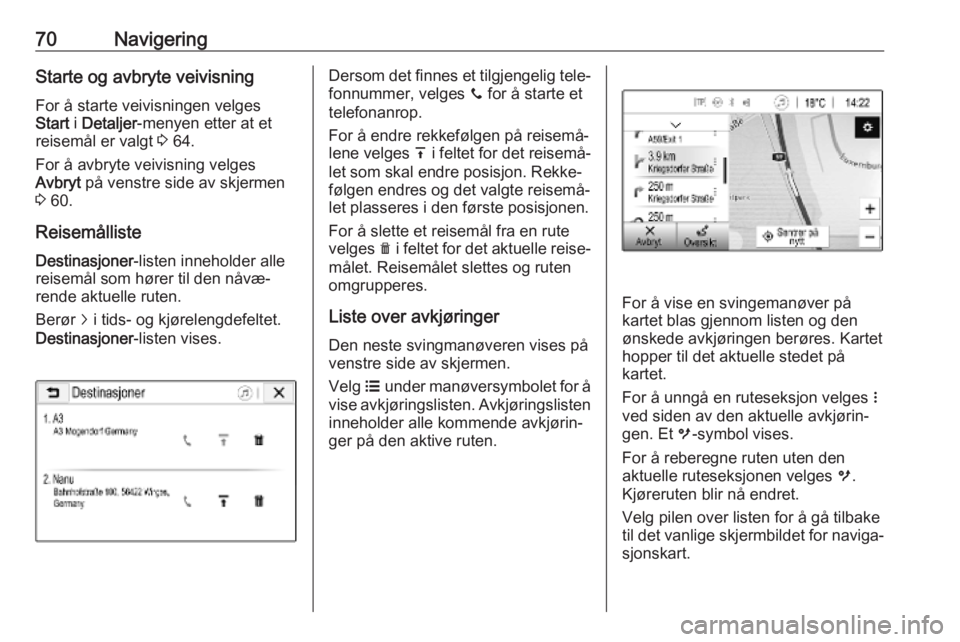
70NavigeringStarte og avbryte veivisning
For å starte veivisningen velges
Start i Detaljer -menyen etter at et
reisemål er valgt 3 64.
For å avbryte veivisning velges
Avbryt på venstre side av skjermen
3 60.
Reisemålliste
Destinasjoner -listen inneholder alle
reisemål som hører til den nåvæ‐
rende aktuelle ruten.
Berør j i tids- og kjørelengdefeltet.
Destinasjoner -listen vises.Dersom det finnes et tilgjengelig tele‐
fonnummer, velges y for å starte et
telefonanrop.
For å endre rekkefølgen på reisemå‐
lene velges h i feltet for det reisemå‐
let som skal endre posisjon. Rekke‐
følgen endres og det valgte reisemå‐
let plasseres i den første posisjonen.
For å slette et reisemål fra en rute
velges e i feltet for det aktuelle reise‐
målet. Reisemålet slettes og ruten
omgrupperes.
Liste over avkjøringer
Den neste svingmanøveren vises på
venstre side av skjermen.
Velg a under manøversymbolet for å
vise avkjøringslisten. Avkjøringslisten inneholder alle kommende avkjørin‐ger på den aktive ruten.
For å vise en svingemanøver på
kartet blas gjennom listen og den
ønskede avkjøringen berøres. Kartet
hopper til det aktuelle stedet på
kartet.
For å unngå en ruteseksjon velges n
ved siden av den aktuelle avkjørin‐
gen. Et m-symbol vises.
For å reberegne ruten uten den aktuelle ruteseksjonen velges m.
Kjøreruten blir nå endret.
Velg pilen over listen for å gå tilbake
til det vanlige skjermbildet for naviga‐
sjonskart.